FF14をポケットWiFiで遊べるのかな?
他にも
・固定回線が不具合で使えない
・固定回線が引けない家に住んでる人
・引っ越しが近く、ネット工事したくない人
・単純に面倒だと感じる人
こういう理由からポケットWiFi、モバイルルーターでFF14を遊びたいと考えてる
この場合に、
『FF14で使うなら どのポケットWiFi選んだらいいの?』
ここについて、ベストで使える方法を調べて 見つけてきたので
説明していきます(●´ω`●)
まず大事なのが
1・有線接続が出来る端末
2・家で使う場合に受信感度が高いもの
この2つを気にしていくと
Speed WiFi NEXT WX06
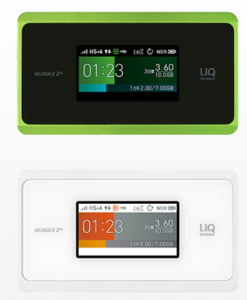
こいつが良いです。
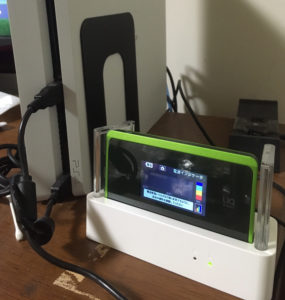
実はぼくも、このWX06を使ってPS4のオンライン環境を作っています。
(仕事の用事でネット回線のない実家で使いますねん)
大事になってくるのが『クレードル』

これ↑
このクレードルにはアンテナが両サイドについていて、受信感度が上がります。そういう理由から通信が安定します。
そんで、このクレードルには後ろにLANケーブルを差し込むところがあって、そこの穴と、PS4の後ろの穴をLANケーブルでつないでやると更に通信が安定します。

↑この右の方の穴とPS4をLANケーブルでつなげます。
Wimaxを申し込みするときに
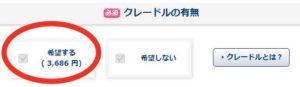
購入という形で、3686円ほどかかりますが、実際に使った効果から考えると、安い商品です。
購入画面にクレードルをつけるか?つけないかの選択があるので、ぜひともつけてください。
Lanケーブルはamazonでも、100均でも買えます。

長いLANケーブルがあると、家の中で1番 通信がはやい所にWX06を置いて、そこからPS4につなぐことができるので、できたら長い方がええです。
基本としてWimaxは窓際が電波が入りやすい⇓

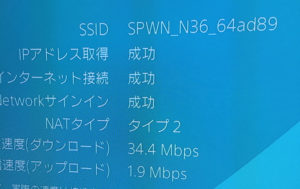
この方法は、Wimaxでも特にクレードルが優れているWX06だからできる方法で、実際にこの方法でPS4のネットをつないでる人は多いっす。
固定回線が引けない人のツイート↓
候補の物件が回線引けない可能性があるのでWiMAX契約した。W06とWX06で迷ったけどバッテリー交換が自分でできるWX06にした。PS4は有線接続にしてプレイに問題なし。今のところ快適に使えてる。やっぱりライムグリーンを選んでしまったw pic.twitter.com/FJrgjdJfKm
— UDAI_tanji (@NinjaZRider) October 10, 2020
WX06との相性がバツグンで100Mbps超えの人のツイート↓
#PS4share
PS4 pro 2TB 10計測 最高下り速度 簡単設定の結果
記録更新 Broad WiMAX wx06 クレ有線 深夜混雑帯
Wimax2+でこの100Mbps越えはフレッツ光回線VDSL方式を越えた、、、 pic.twitter.com/W3bVy9YDI5— Koichi (@Koichi_1115) August 25, 2020
WX06は月額料金と言う形で、毎月支払うことで使えるんですが、『シンプルに毎月支払うのが安い所』が 僕はよかったので ブロードワイマックスから申し込みをしました
・手続き面倒なキャッシュバックなし
・ギガ放題(容量最大のプラン)で3000円台で使える
・申し込みしてから届くのがはやい
ここのポイントでおすすめです↓
更に詳しい内容は、さらに下へ
目次
置き場所の考え方を説明します

基本的にWX06は窓際に置くのがベストです。
とにかく家より外に近ければ近いほど電波を拾いやすくなります。
これに関しては スマホやガラケーで感覚的にわかると思いますが、実際の口コミでも
窓際に置いて 速度上がった‼‼ ていう人がすごく多いです。
WiMAXで速度が遅くてラグや
カクカクしたりしてたけどケーブル買って置き場所変えたらめっちゃ速度上がったwww pic.twitter.com/hGxZFB7vjA— リボーン (@da0mj6gw2tp3) May 12, 2020
我が家のWiMAX2+は、話しかけても振り向くことなく、いつも窓際でたたずんでいます…。#WiMAX #WX06 pic.twitter.com/4ctkQkfeXI
— はるやんパパ (@haruyanpapa77) October 7, 2020
窓際にWX06を置いて、LANケーブルでつなぐ
1番電波が良さそうなところを見つけられたら、そこからLANケーブルでPS4につなぎます。
僕は、そこから、PS4までの長さがだいだい4メートルぐらいあったので、長めに予測して8メートルのLANケーブルを買いました。 amazonで!
これ⇓
・窓際にWX06置く
・そこからLANケーブル繋げる
これで問題なく遊べます!
FF14の通信量について知っておこう
Wimaxの「ギガ放題プラン」には基本的に通信制限はないのですが。
通信量を使いすぎてしまう人がいると、サーバーに負荷がかかりすぎて、安定したネットがおくれなくなるので、3日間の通信制限があります。
3日間で10ギガまで
これをこえると翌日が低速モードになります。
低速とはいえ、動画などは普通に見れるぐらいの速度です。
FF14の目安としての通信量は5時間遊ぶと500メガから1ギガくらいです。
ただ、読み込みが頻繁に起こるような状況の時はいつもより多めに通信量を持っていかれている可能性が高いので、
「今日は結構遊んだなぁ」
「そういえばアップデートがあった」
こういう時は マメにチェックしてください。
通信制限がかかるとFF14は相当重くなります。 LINEやネット検索などはできますが、低速モードになるので、ドスンと重いです。毎日 何時間もゲームを遊ぶって人はさすがに「固定回線を引く方がいい」、こうなりますが
1日3時間~5時間くらい 軽く遊びたいぐらい
アップデートをダウンロードするときは
WimaxのWiFiは通信速度をスマホで計測出来ます。
僕が使っているのは、シンプルな
『SPEEDTEST』というアプリです。
これの速度がダウンロード速度で30Mbps以上の時にアップデートデータを落とすようにしましょう。
Wimaxは時間帯や、日によって 通信速度が結構変わる事があります。
遅すぎると、ダウンロード時間もめっちゃかかりますし、余計な通信量を使ってしまうので、出来るだけベストなタイミングでダウンロードするようにしましょう!
申し込みを考えるなら

WX06良さそう、申し込みしてみようかなっと考え始めた場合、次に
『どうやって、どこで申し込むの?』
ここが気になるところです。
WX06はヤマダ電機やヨドバシカメラなどの大手家電屋さんでも扱ってるのですが、そういう場所で申し込むと毎月の支払が高くなります。
毎月の支払いを出来る限り安く申し込むならば、ネットで申し込むのが1番安くなります。
そのなかでもブロードワイマックス(Broad Wimax)はキャッシュバックのような特典がないかわりに、月額料金を安くしてくれています。 実際に僕もここで申し込みしました。
↑佐川急便で届きます
WX06には2つプランがありますが、FF14などのオンラインゲームを遊ぶ場合は絶対にギガ放題プランにしましょう。 月額料金は3か月 税込みで2998円 それ以降2年間は税込み3752円で使っていけます。
ギガ放題プランの料金表⇩
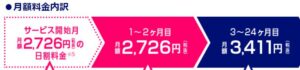
申し込みイメージを順番に説明
公式サイトに入ります!
公式サイト⇩
1 今すぐ申し込みをするを押す
![]()
2 お申込みフォームでカラーを選ぶ(緑か、白)
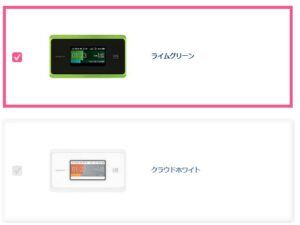
ぼくは緑を買いました(●´ω`●)
3 クレードルの有無のところで希望するを選ぶ
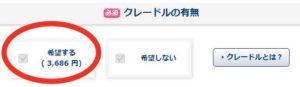
このクレードルは安定感がすごくアップするので、ぜひ有にしてほしいです
4 充電器の有無を選ぶ
(ここで買うと1800円と高いので、面倒でなければAmazonで安いやつを買いましょう) ちなみに品質に不安は強いですが100均でも売ってます
※充電器のタイプは タイプCというものになります。 先を見ていくとこんな感じのやつ


もしこれが家にあるなら、買わなくてもいいです。
コンセントにつける場合はこれがあればOK⇩

スマホ持ってる方は おそらくありますよね?
Amazonで買う場合はこいつがおすすめ⇓
1.5メートルで1000円とお買い得です。
5 オプションの選択
ここは 初期費用が0円になるためには、そのまま『安心サポートプラス』『My Broadサポート』を加入したまま申し込みしましょう。 1カ月後にいつでも解約することが可能です。
6 お客様情報を入力していく
・名前や住所生年月日などをいれていく
・お支払い方法を入力していく
・注意事項を確認にチェックをつける
・お申し込み前の確認に同意にチェックをつける
以上で、申し込みを最後に確認すればOKです。 はやい場合なら2日後、遅くても3日4日後にWX06が届きます!
さいごのまとめ

FF14を遊びたいけど、オンライン環境どうしようって悩んでいた人に
おすすめ端末のWX06と そのベストな使い方を説明してきました。
繰り返しますと
・ WX06のクレードル付きを選ぶ
・ なるべく窓ぎわにWimaxを置く
・ 有線Lanで接続する
・ 選ぶプランはギガ放題
これが僕が調べつくした限りでベストに遊べる方法です。
FF14のオンラインだけでなく、任天堂スイッチやパソコンのゲームもOK、かなり快適に遊ぶことができます。 もちろん高画質の動画もサクサクです。
快適に使えるWimaxを申し込みして、オンラインゲームを楽しんでください!
※現在 リモートワークや家での生活が増えていて、Wimaxの在庫がギリギリです。
品切れの可能性も出てきているので、速めに申し込みしておきましょう☟


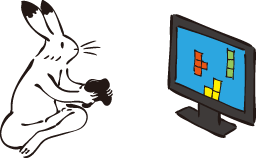


コメント
[…] ☞こちらのサイトでも確認できました。 […]